
C'era una volta, i Chromebook avevano il controllo genitori integrato. Google li ha rimossi ma ha aggiunto il supporto per Family Link —Il suo software di controllo genitori per telefoni e tablet Android. Ecco come funziona sui Chromebook.
Una parola di avvertimento prima di configurarlo
Prima di dedicare molto tempo all'avvio di Family Link, dovresti sapere che Family Link su Chrome OS è ancora in fase di elaborazione. In quanto tale, ne manca alcuni chiave Caratteristiche:
- Non è possibile accedere al Google Play Store sugli account Family Link.
- YouTube è bloccato per impostazione predefinita senza alcun modo per sbloccarlo.
Bloccare YouTube è doppiamente stupido perché tenta invece di reindirizzare a YouTube Kids, che esiste solo sotto forma di app e non è disponibile su un account Family Link perché non c'è Google Play Store.
È un po 'un casino, e onestamente non saremmo responsabili se non volessi preoccupartene a questo punto. Le probabilità sono che i tuoi figli vogliano guardare YouTube e giocare a Minecraft tutto il giorno e non possono fare nessuna di queste cose con un account Family Link.
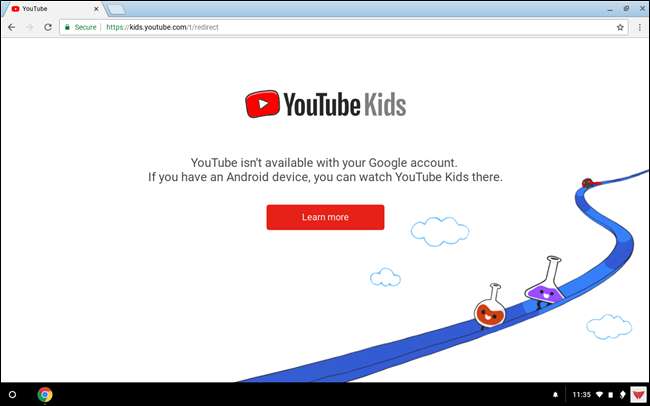
Se sei ancora interessato a impostare Family LInk, però, continua a leggere.
Configura Family Link sul tuo telefono e accedi a Chrome OS
Prima di iniziare a utilizzare il Chromebook, dovrai configurare il tuo account Family Link e creare un account Google per tuo figlio. Gli account Google normali non funzioneranno: non puoi convertirli in account Family Link. Abbiamo una guida completa su creare un account Family Link , quindi controlla prima.
Dopo aver configurato l'account di tuo figlio, è il momento di farlo accedere al Chromebook.
Inizia accedendo con il nome utente e la password dell'account appena creato sul telefono. Non appena inserisci le credenziali, Chrome OS contrassegnerà l'account come account di bambino su Family Link e chiederà a un genitore di concedere l'autorizzazione effettuando l'accesso.
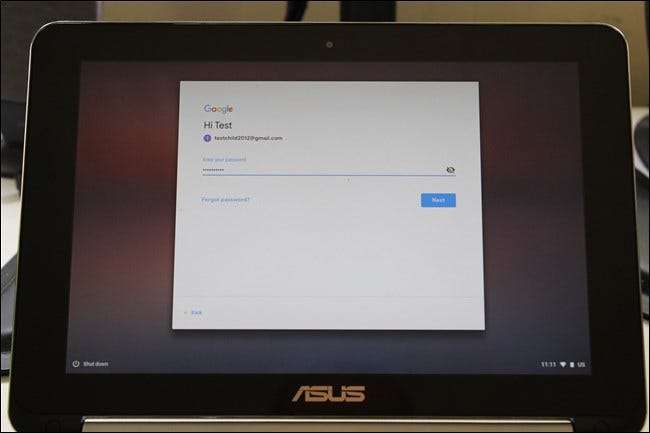
Digita le tue credenziali per verificare di essere un genitore (insieme a un codice di autenticazione a due fattori se lo hai configurato).
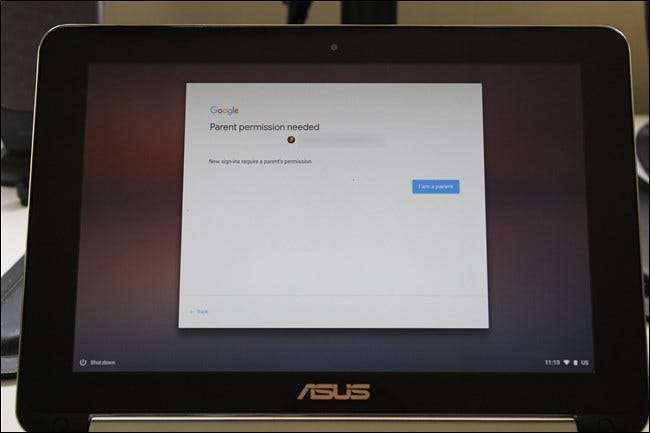
Dopo averlo firmato, Google ti fa sapere cosa è disponibile e cosa no, il più grande dei quali è il Google Play Store. Se sei d'accordo, fai clic sul pulsante "Sì".
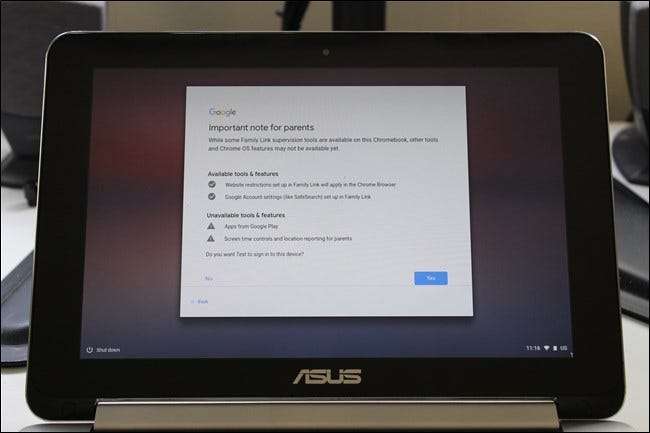
Il Chromebook impiegherà alcuni secondi per preparare tutto (e potrebbe mostrare un avviso se hai attivato la modalità ospite), ma dopo di che sei a posto. Fare clic sul pulsante "Accetta e continua" per andare avanti.
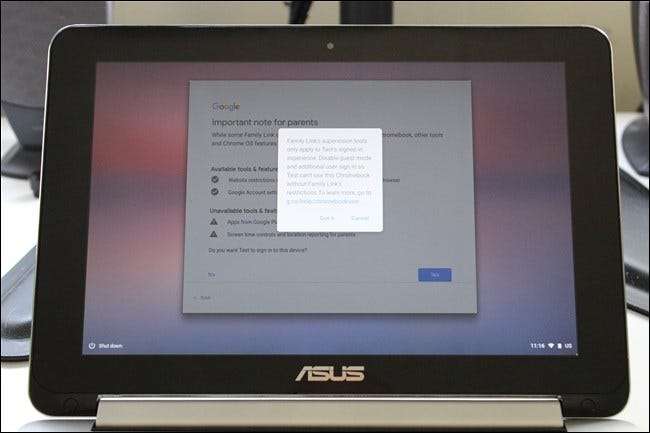
Il nuovo account viene eseguito automaticamente e pronto per il roll.
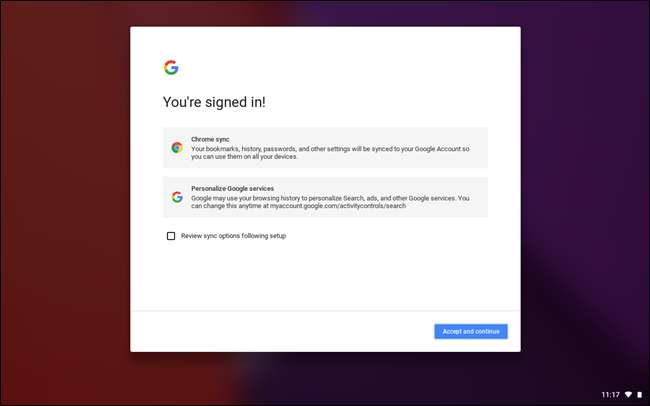
Cosa aspettarsi dal Controllo genitori in Chrome OS con Family Link
Da questo momento in poi, hai finito con il Chromebook e puoi gestire tutto nell'app Family Link sul tuo telefono. Ma prima, diamo un'occhiata a cosa non puoi fare con Family Link.
Per cominciare, Chrome OS nel suo complesso non è toccato da Family Link: non modifica il sistema in sé, ma piuttosto i contenuti web. Ciò significa che tutte le impostazioni di sistema, i flag di Chrome e simili sono ancora disponibili per le persone che hanno eseguito l'accesso con un account Family Link. Anche se non devi preoccuparti che tuo figlio inciampi accidentalmente nel menu Bandiere, le impostazioni di sistema lasciate completamente aperte potrebbero potenzialmente causare problemi, specialmente se a tuo figlio piace impazzire. Anche se non c'è molto da inventare in Chrome OS, è comunque qualcosa da considerare.
Poiché Family Link è stato originariamente progettato per dispositivi Android (ed è ancora in fase di sviluppo su Chrome OS), la maggior parte delle funzionalità dell'app sono incentrate su Google Play. Dato che non è disponibile su Family Link per Chromebook, puoi ignorare molte cose nell'app.
Tuttavia, puoi gestire quella che è probabilmente la parte essenziale del Chromebook: l'esperienza web. Puoi trovare queste impostazioni accedendo all'app Family Link, scegliendo il profilo di tuo figlio e quindi toccando il pulsante "Gestisci impostazioni".
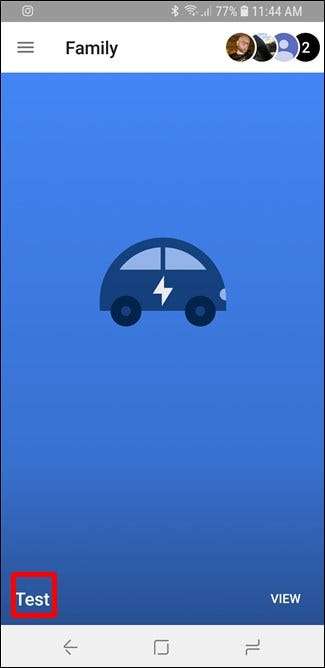
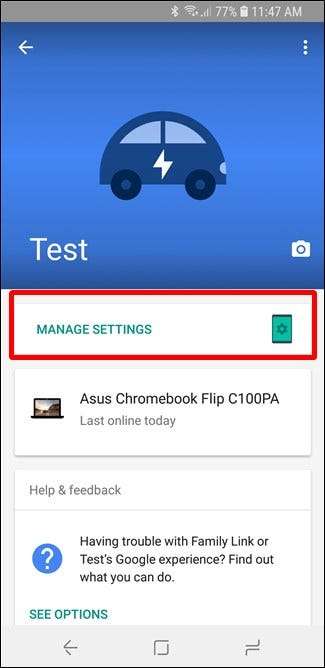
La prima sezione che vorrai esplorare è Filtri su Google Chrome: questo è probabilmente il filtro più grande che utilizzerai su Chrome OS. Per impostazione predefinita, i filtri di Chrome sono impostati su "Prova a bloccare i siti per adulti", notando che nessun filtro è perfetto. Ma nei nostri test, ha fatto un ottimo lavoro nel bloccare i siti più comuni a cui non vuoi che tuo figlio acceda. Puoi cambiarlo come meglio credi e persino consentire a siti specifici di passare attraverso il filtro, il che è ottimo in caso di falsi positivi.
Se desideri un controllo ancora più stretto, puoi impostare Chrome solo per consentire siti specifici che hai preapprovato.
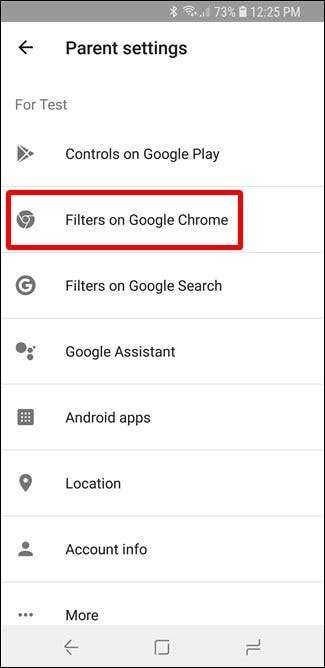
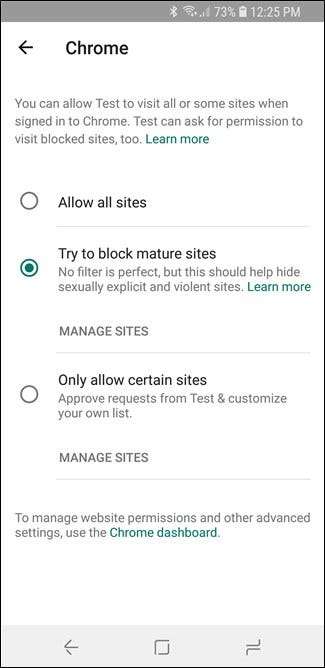
Nota: anche l'aggiunta di YouTube all'elenco dei siti approvati non lo sblocca.
SafeSearch è abilitato per impostazione predefinita nell'impostazione "Filtri per la ricerca Google", ma puoi disabilitarlo se lo desideri.

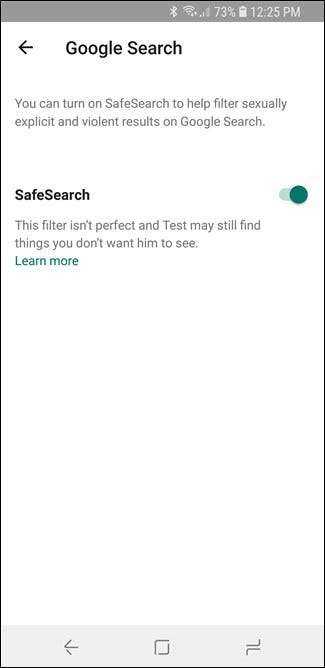
E oltre a ciò, non è rimasto molto per Chrome OS. Il monitoraggio della posizione non è ancora disponibile sui Chromebook e il resto delle funzioni riguarda Google Play. Come abbiamo detto, è ancora un work in progress. Le opzioni di controllo del contenuto siamo buono, però, e sembra funzionare bene.
Il problema più grande con Family Link su Chrome OS in questo momento è che Google Play è bloccato perché avere app Android è una delle migliori funzionalità sui Chromebook a questo punto (e probabilmente i tuoi figli vorranno). Si spera che Google stia lavorando per far riparare questo sistema, perché l'accesso (e il controllo) di Google Play renderebbe questo uno dei migliori sistemi di controllo parentale in circolazione.







